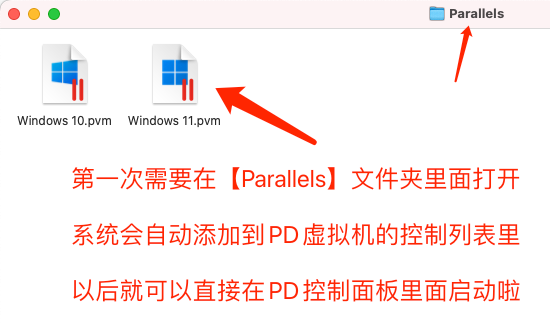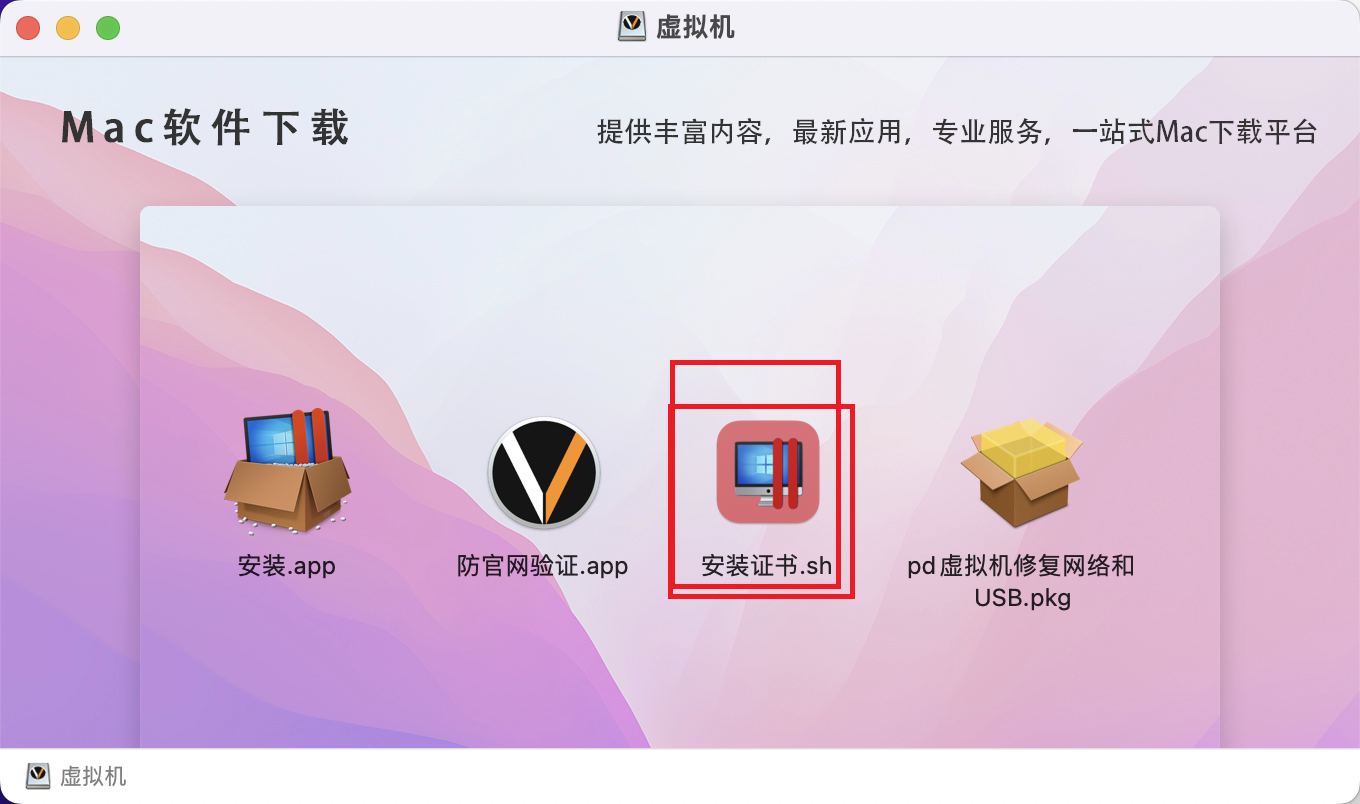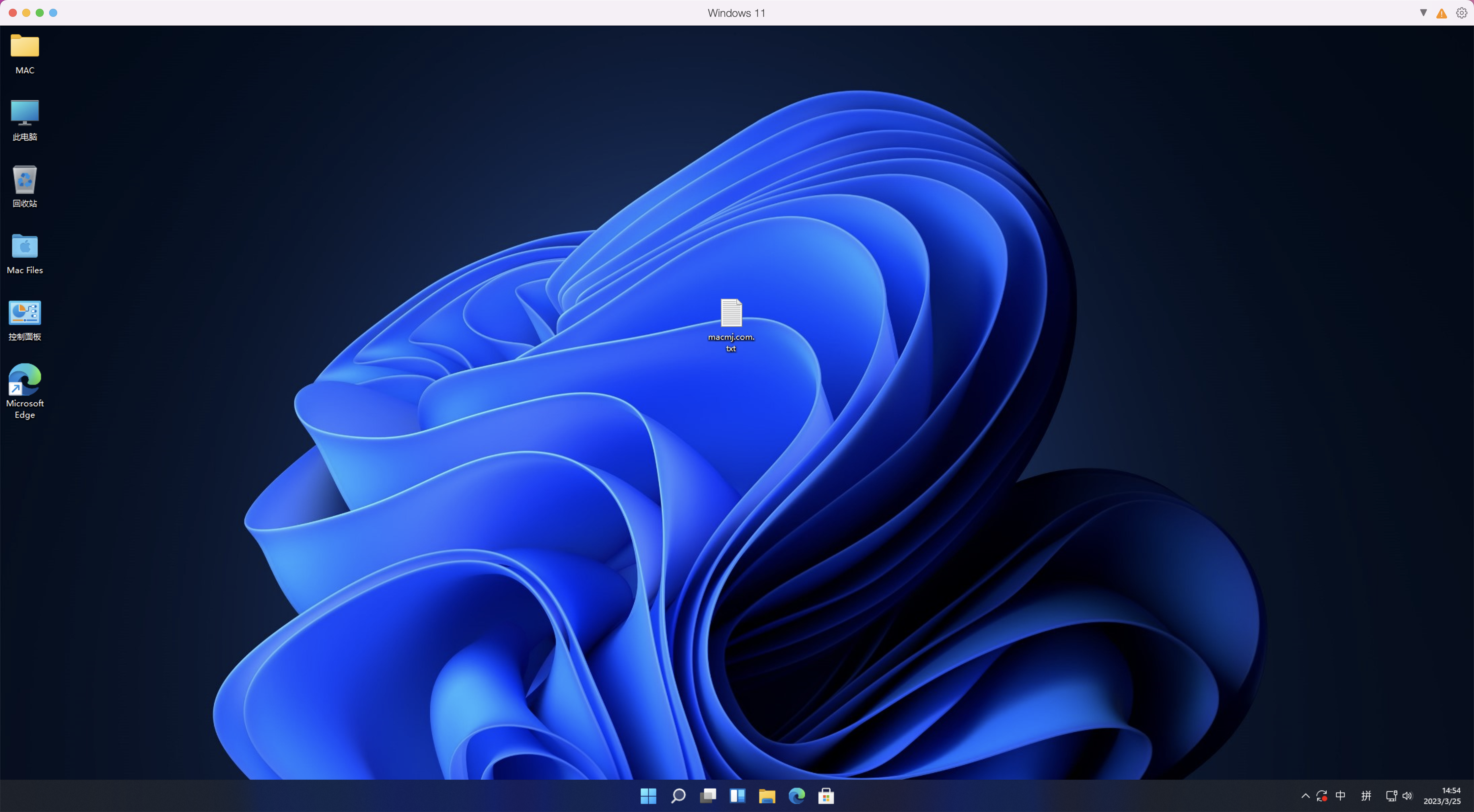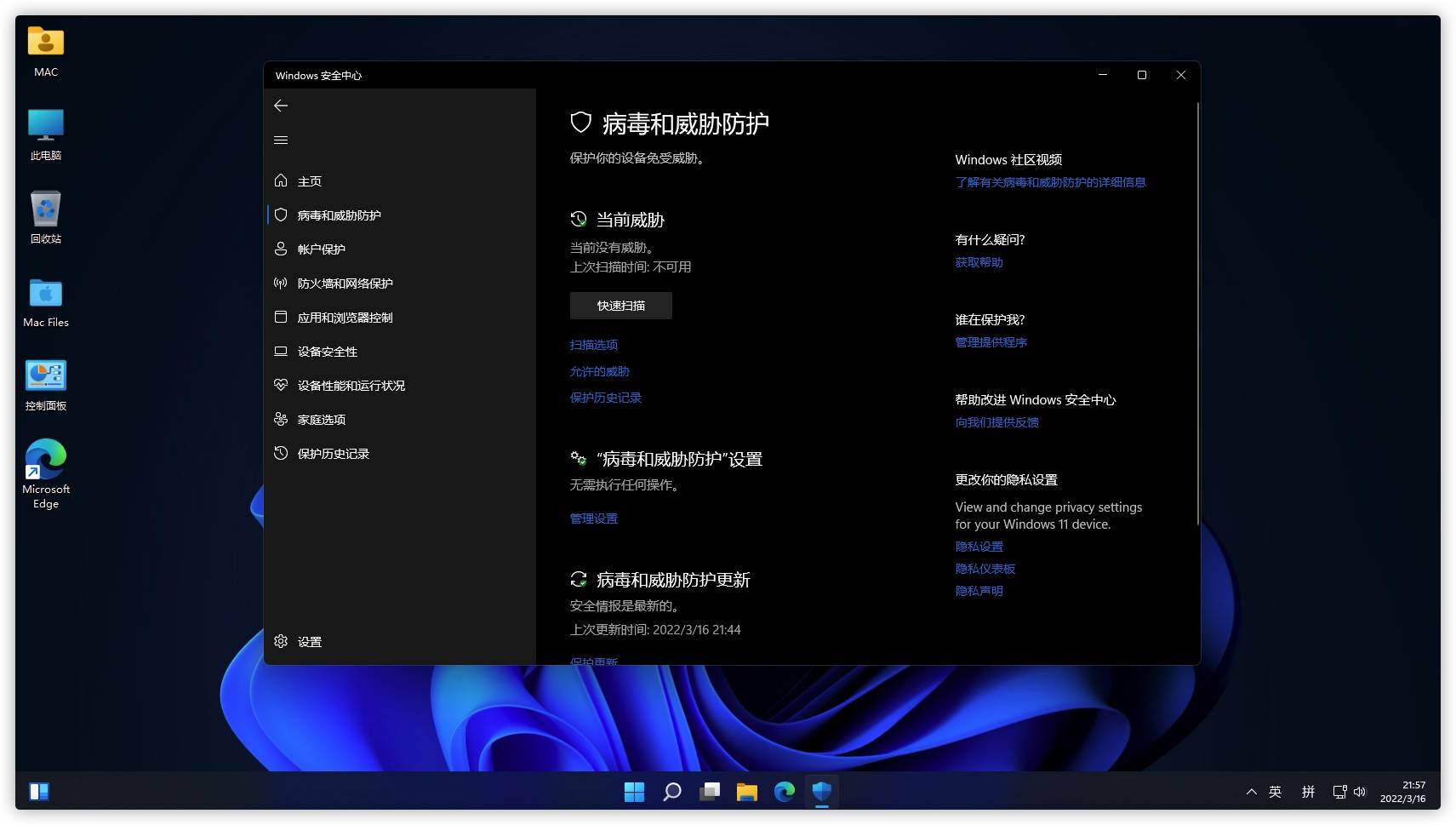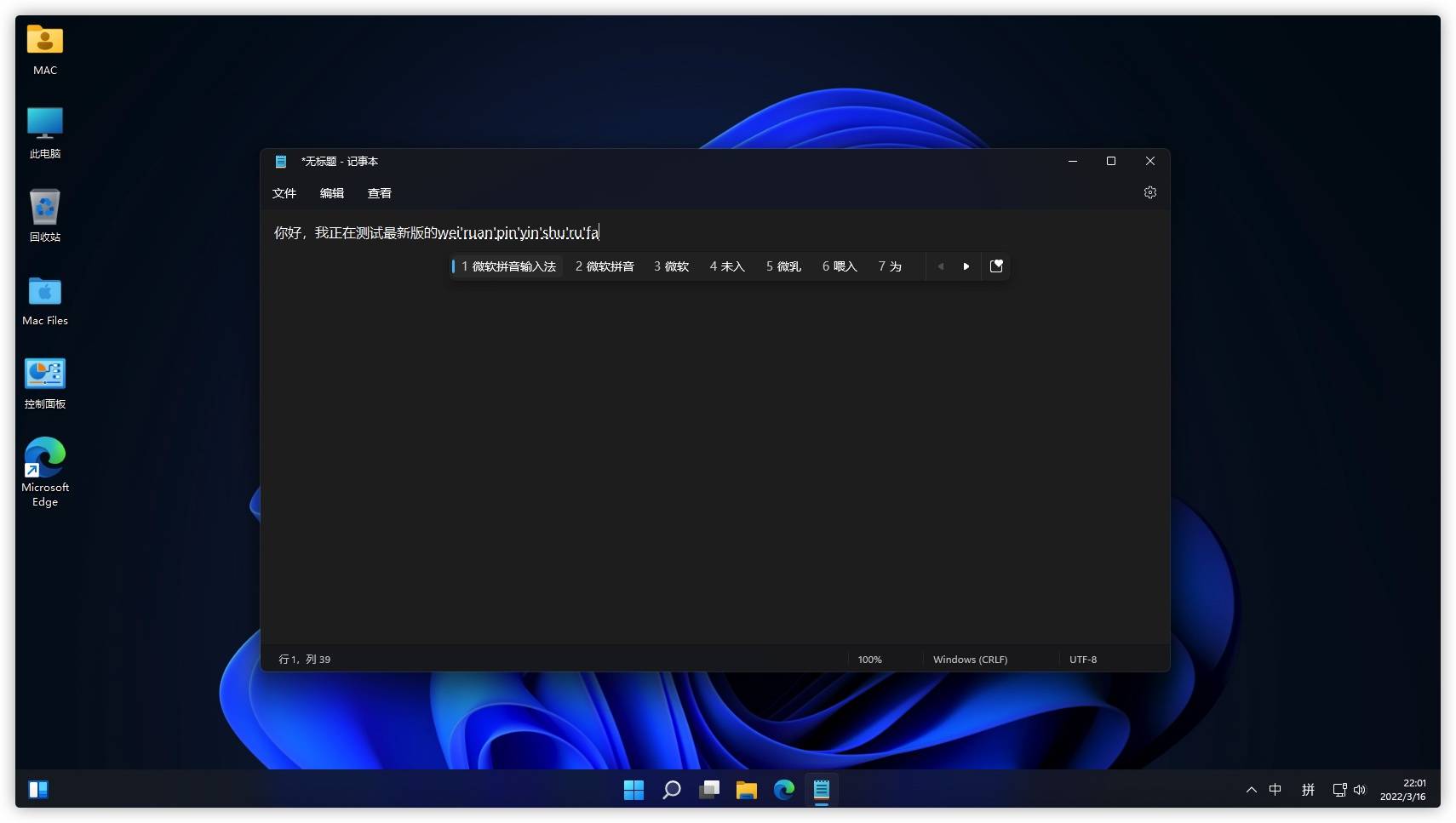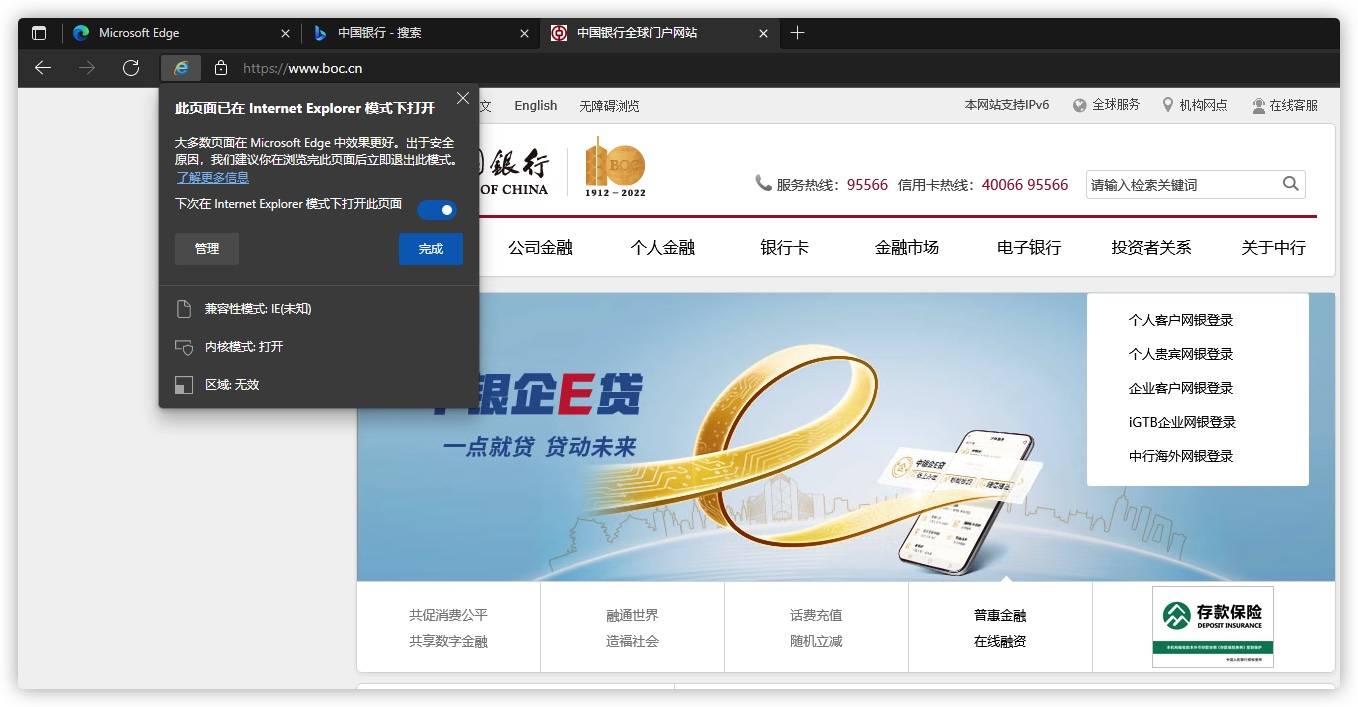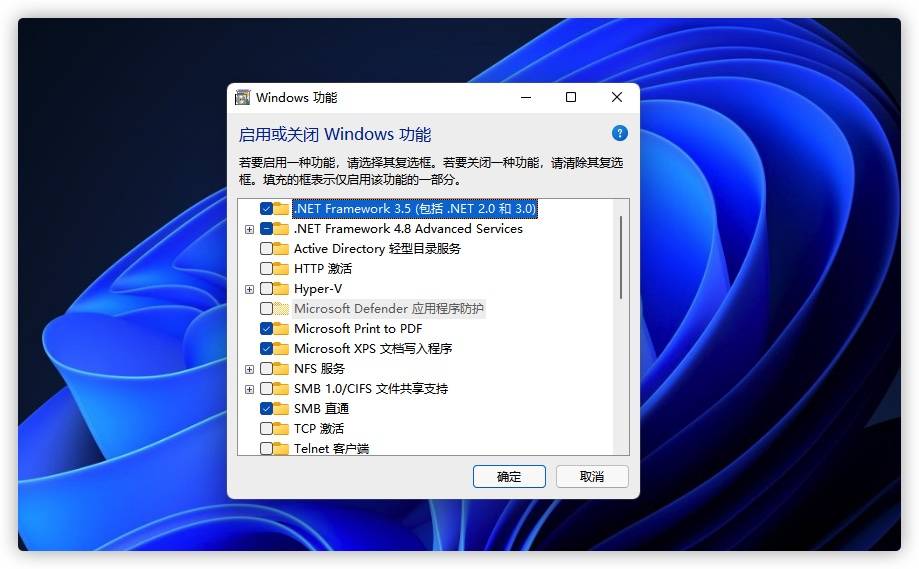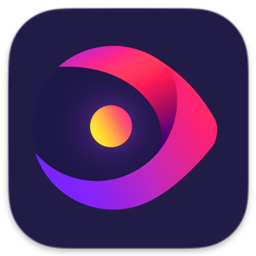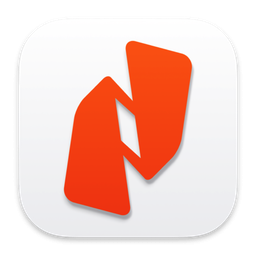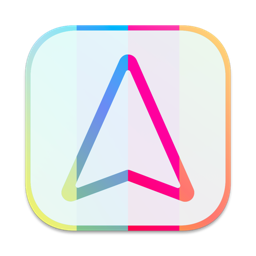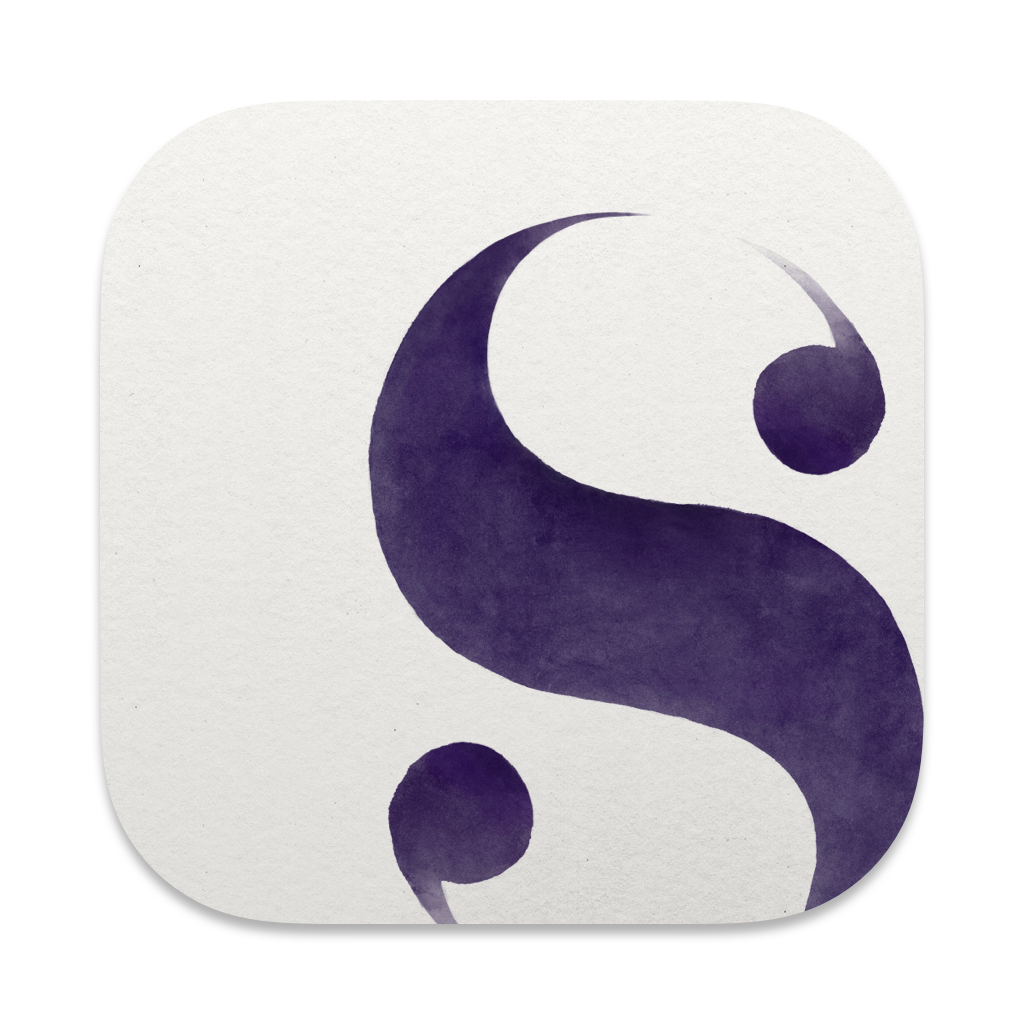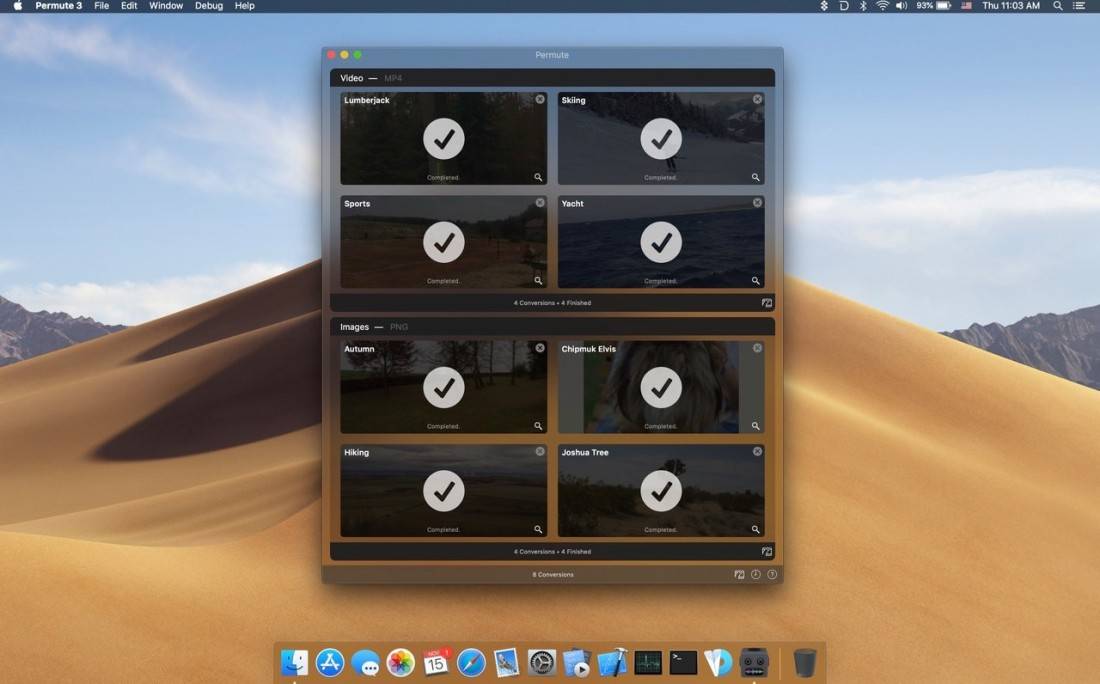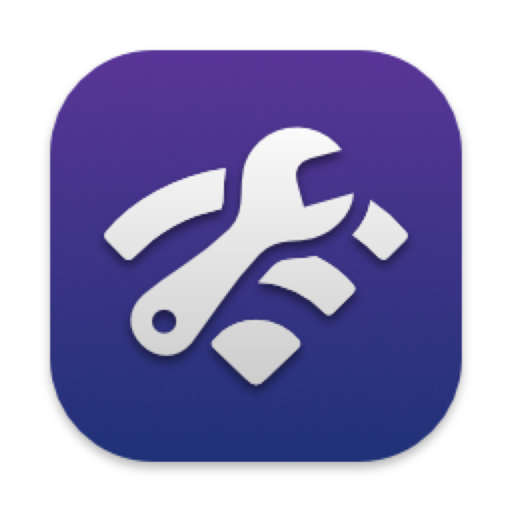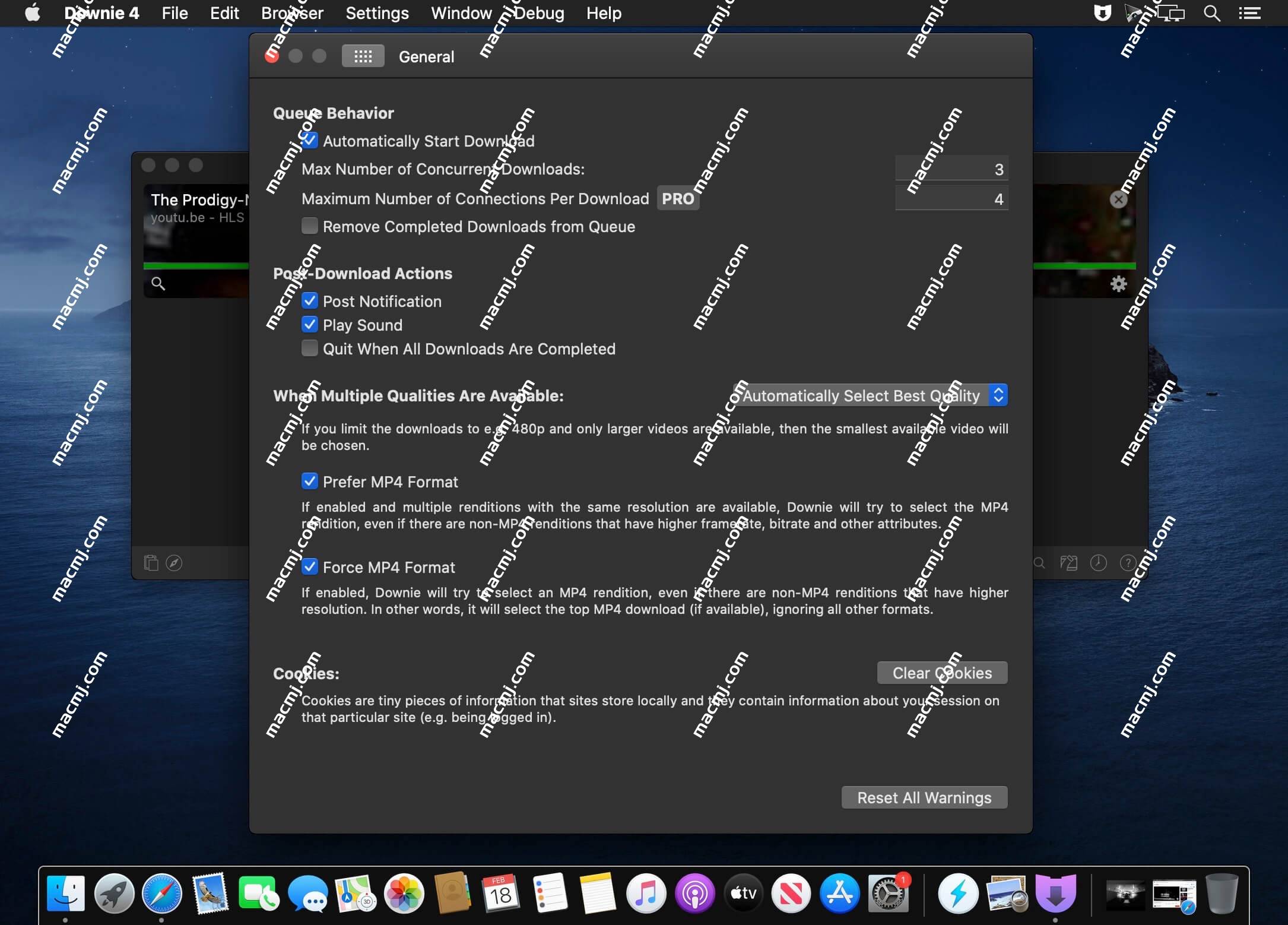本作品采用微软 MSDN 原版镜像制作,绝对纯净无添加,无任何广告。桌面上仅有 MAC 个人文件夹、此电脑、回收站、Mac 共享文件夹、控制面板、微软 Edge 浏览器 6 个图标。安全中心默认就是简体中文界面,更加友好。添加微软最新的拼音输入法,更加简洁且智能,不会出现输入没有候选框的情况。
系统有内置 Internet Explorer 模式(IE 浏览器模式),方便部分使用网银的用户。浏览器打开了 IE 兼容模式,更好的兼容网银控件。同时打开了 Net Framwork 3.5,更好的兼容老款 Windows 程序。系统采用正版密钥激活,更干净,更稳定。系统自带一份快照,万一以后系统出现问题,都可以几秒钟恢复刚装好系统的最佳状态,无需重装系统。
苹果电脑 MacOS 系统 m1 机主最大的烦恼应该就是无法在 mac 上使用虚拟机和安装 Windows 系统了。通过与 M1 Mac 兼容的 Parallels 18 的安装 win11,运行良好。也就是说,M1 终于可以跑 Win11 了。所以为大家提供了纯净版 Win11 专业版懒人包。支持 M1 和 intel 机型,免安装,导入即可使用,更干净,更稳定,且 Win11 系统已经采用正版密钥激活了,大家安装完成就 Win11 就是已经激活的状态。此版本是 Parallels Desktop 虚拟机专用版!
Parallels Desktop 18 下载
作品简介
本作品采用微软 MSDN 原版镜像制作,绝对纯净无添加无任何广告。
本资源支持苹果 M1 和 intel 机型!已最佳化设置,性能为最佳状态!
仅需 2 分钟搞定 Win11 专业版安装,省去繁锁设置步骤,懒人福音!
本作品仅提供 Windows 11 安装,已经采用正版密钥激活,干净稳定。
安装方法
首先当然是你要先安装好 Parallels Desktop 虚拟机了,站内直接搜索下载即可。(已安装的略过)
双击打开 Win11 镜像包,双击打开右侧的 Parallels 文件夹,把 Windows 11.pvm 本体文件拖到 Parallels 文件夹中。
打开【Paralles】文件夹中的 Windows 11.pvm,会自动启动 Windows 11 系统。
启动 Windows 11,进入系统会自动更新 Parallels Tools 工具,安装好后,重启电脑。
由于每个用户的苹果电脑显示器不一样,可能还需要调整屏幕分辨率。
方法是在 Windows 桌面,右键选择显示设置,调整分辨率和缩放,选择适合自己的分辨率尺寸就可以了。
注意,如安装后弹出PD登录,请关闭PD登录界面,使用PD安装包内的【安装证书.sh】激活